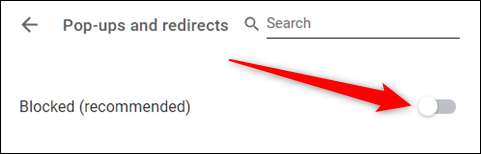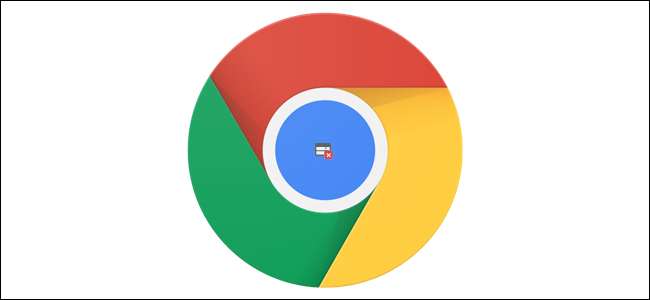
Google Chrome melakukan pekerjaan yang hebat dalam memblokir jendela munculan di luar kotak, tetapi terkadang mencegahnya bahkan jika Anda mengharapkannya dari situs tepercaya. Berikut adalah cara Anda dapat mengontrol dan mengizinkan atau memblokir pop-up di Chrome.
Secara default, Google Chrome menonaktifkan pop-up secara otomatis di browser; sesuatu yang mudah terlewatkan karena begitulah seharusnya internet disajikan. Tidak semua jendela pop-up berbahaya atau invasif. Beberapa situs web menggunakannya untuk alasan yang sah.
Cara Mengizinkan Pop-up dari Situs Tertentu
Saat Chrome memblokir pop-up dari situs web, Chrome akan menampilkan ikon dengan X merah di pojok Omnibox.

Jika Anda menduga ini adalah kesalahan dan ingin melihat munculan dari situs web ini, klik ikon untuk melihat opsi khusus situs, pilih "Selalu Izinkan Munculan dan Pengalihan", lalu klik "Selesai".
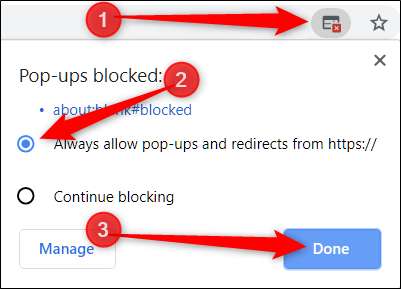
Setelah Anda mengklik "Selesai", segarkan halaman untuk menyimpan pilihan Anda dan melihat sembulan yang diinginkan di situs ini.
Atau, jika Anda hanya ingin melihat munculan satu kali, klik tautan biru di jendela ini dan Anda akan dialihkan ke munculan yang awalnya diblokir.
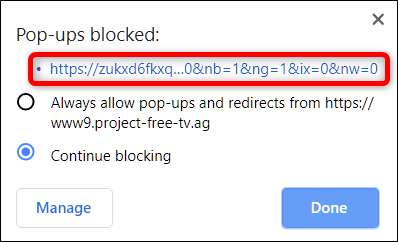
TERKAIT: Cara Membuat Chrome Berhenti Menawarkan untuk Menyimpan Data Kartu Kredit
Cara Memblokir Pop-up dari Situs Tertentu
Chrome berfungsi dengan baik dalam memblokir sebagian besar munculan, tetapi terkadang munculan berdecit — atau Anda tidak sengaja mengeklik “Izinkan” alih-alih “Blokir” —dan masuk ke layar Anda. Untuk memblokir situs web secara eksplisit agar tidak menampilkan munculan, Anda dapat menambahkannya ke daftar blokir Chrome.
Klik ikon menu, lalu klik "Pengaturan". Atau, Anda bisa mengetik
chrome: // pengaturan /
ke Omnibox untuk langsung membuka sana.

Di tab Setelan, gulir ke bawah ke bawah, lalu klik "Lanjutan".

Gulir sedikit lebih jauh ke judul Privasi dan Keamanan dan Anda akan melihat opsi "Setelan Konten". Klik di atasnya.

Di daftar setelan, klik opsi "Munculan dan Pengalihan".
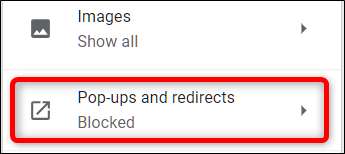
Untuk situs web yang tidak sengaja Anda tambahkan ke daftar Izinkan, Anda dapat segera mencabut izinnya agar Chrome mulai memblokir munculannya lagi. Jika tidak, Anda harus menambahkan URL bermasalah ke daftar blokir secara manual. Kami akan memandu Anda melalui kedua kasus di bawah ini.
Di bawah judul Izinkan, temukan situs web yang bermasalah, klik Lainnya (tiga titik), lalu klik "Blokir".
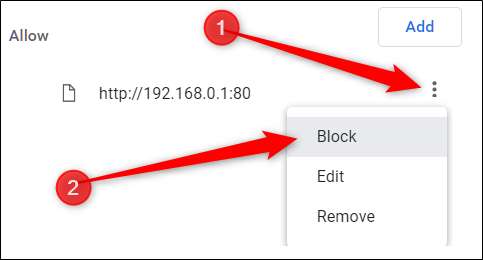
Ini memindahkan URL dari daftar Perbolehkan ke daftar Diblokir.

Jika situs tidak tercantum di bawah salah satu judul, klik tombol "Tambahkan" di sebelah kanan judul "Blokir".
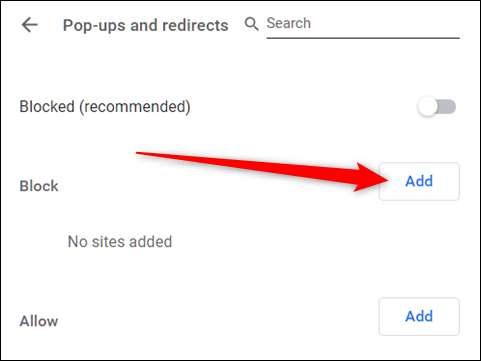
Pada prompt yang terbuka, ketik URL situs web yang ingin Anda blokir, lalu klik "Tambahkan".

catatan:
Saat memberikan alamat web, jika Anda ingin memblokir semua pop-up di seluruh situs, gunakan
[*.]
awalan untuk menangkap semua subdomain dari situs web.
Alamat web dan semua subdomainnya sekarang berada di bawah daftar "Blokir", dan Chrome harus menangani permintaan munculan apa pun di masa mendatang dari situs ini.
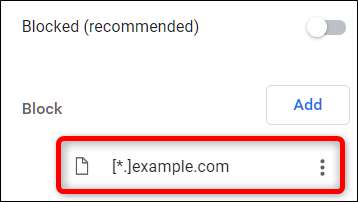
Cara Mengizinkan Semua Pop-up
Mengizinkan munculan secara global tidak disarankan, karena dapat mengganggu dan mengganggu, tetapi jika karena alasan tertentu Anda perlu mengizinkan setiap situs menampilkan munculan, inilah cara Anda melewati pemblokir pop-up Chrome. Jika Anda perlu mengizinkan situs web tertentu untuk menampilkannya, Anda harus menambahkannya ke daftar "Izinkan" yang disebutkan dalam metode di atas terlebih dahulu.
Buka Chrome dan kembali ke Pengaturan> Pengaturan Konten> Pop-up dan Pengalihan, atau ketik
chrome: // settings / content / popups
ke dalam Omnibox dan tekan Enter.
Di bagian atas, alihkan tombol ke pop-up Blokir (nonaktif) atau Izinkan (aktif).